Comparar medidas con un diagrama de dispersión
Objetivos de aprendizaje
Después de completar esta unidad, podrá:
- Explicar cuándo se deben utilizar diagramas de dispersión para visualizar datos.
- Personalizar las marcas utilizadas en una vista.
¿Cuándo se utilizan los diagramas de dispersión?
¿Qué ocurre si quiere comparar dos medidas diferentes, como las ventas y las ganancias? Puede utilizar un diagrama de dispersión, que se usan para visualizar relaciones entre variables numéricas.
Los diagramas de dispersión le ayudan a lo siguiente:
- Trazar tendencias y valores atípicos en los datos de forma sencilla.
- Identificar otros patrones por grupos. Puede dividir los puntos de datos en grupos según lo cerca que estén los conjuntos de puntos.
- Identificar la falta de datos inesperada.
Conocer las relaciones entre las variables de un diagrama de dispersión
Las relaciones entre variables son comunes con los diagramas de dispersión. Se pueden describir de varias maneras.
- Correlación positiva
- Correlación negativa
- Sin correlación
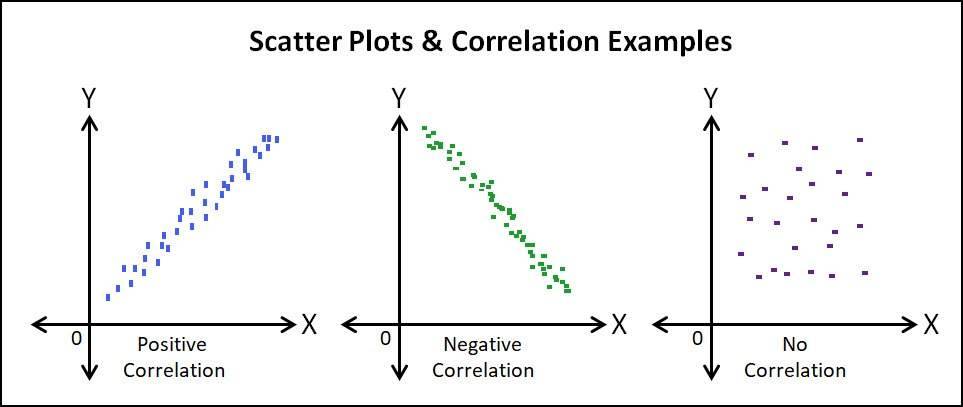
¿Cómo se crean los diagramas de dispersión?
En Tableau, los diagramas de dispersión se crean colocando, al menos, una medida en el estante Columns (Columnas) y otra medida en el estante Rows (Filas).
Si los estantes contienen dimensiones y medidas, Tableau coloca las medidas como los campos que están más al interior, lo que significa que las medidas siempre estarán a la derecha de cualquier dimensión que haya colocado en los estantes. La palabra "interior" en este caso se refiere a la estructura de la tabla.
Crea un diagrama de dispersión sencillo |
Crea una matriz de diagramas de dispersión |
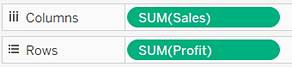 |
|
Un diagrama de dispersión puede utilizar varios tipos de marcas. De manera predeterminada, Tableau utiliza el tiempo de marca "shape" (forma). Según sus datos, es posible que desee utilizar otro tipo de marca, como "circle" (círculo) o "square" (cuadrado). Para obtener más información sobre los tipos de marcas, consulte Change the Type of Mark in the View (Cambiar el tipo de marca en la vista).
Controlar el aspecto de las marcas en la vista
Utilice las tarjetas Marks (Marcas) para controlar cómo aparecen en su visualización. Si arrastra un campo a la tarjeta Marks (Marcas), por ejemplo, arrastre el campo Category (Categoría) a Color (Color), podrá cambiar el contexto y los detalles de su gráfico.

Con las tarjetas Marks (Marcas), también puede controlar el tamaño, la forma, los detalles, el texto y las descripciones emergentes para cada marca. En este ejemplo, tiene marcas que representan cada categoría a medida que se cruzan con las ventas y las ganancias.
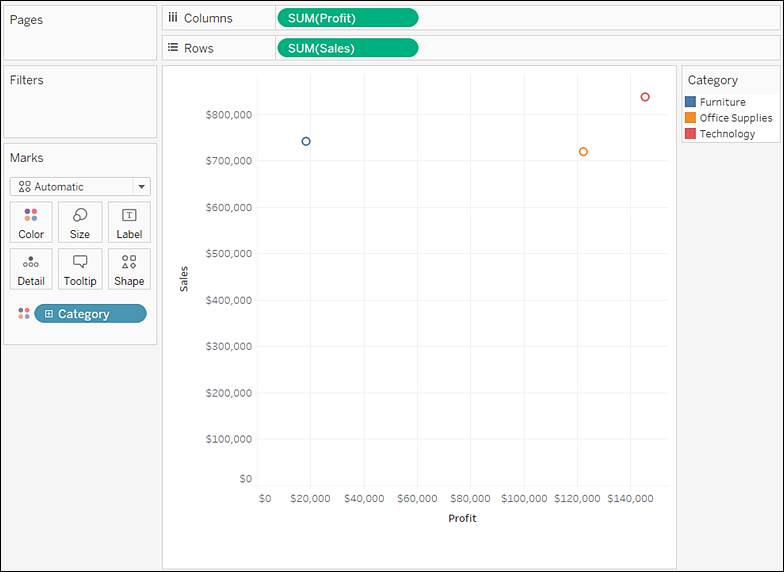
¿Qué aspecto tendría si comparase valores basados en la región? Lo único que tiene que hacer es arrastrar la dimensión Region (Región) a Details (Detalles) de la tarjeta Marks (Marcas). Así saldrán muchas más marcas en la vista.
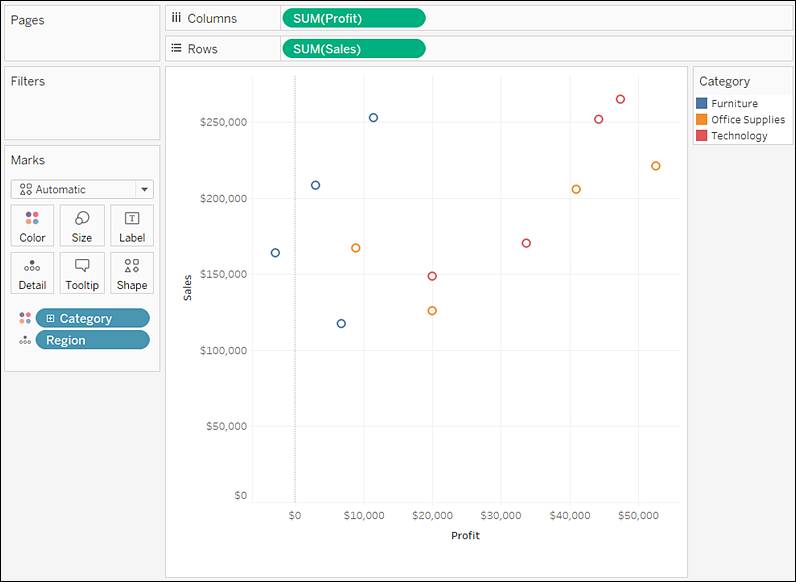
Pruebe lo mismo on varias marcas hasta que consiga la visualización que le proporcione a su audiencia la vista más clara de los datos. También puede probar a arrastrar Region (Región) a Shape (Forma) en la tarjeta Marks (Marcas), por ejemplo.
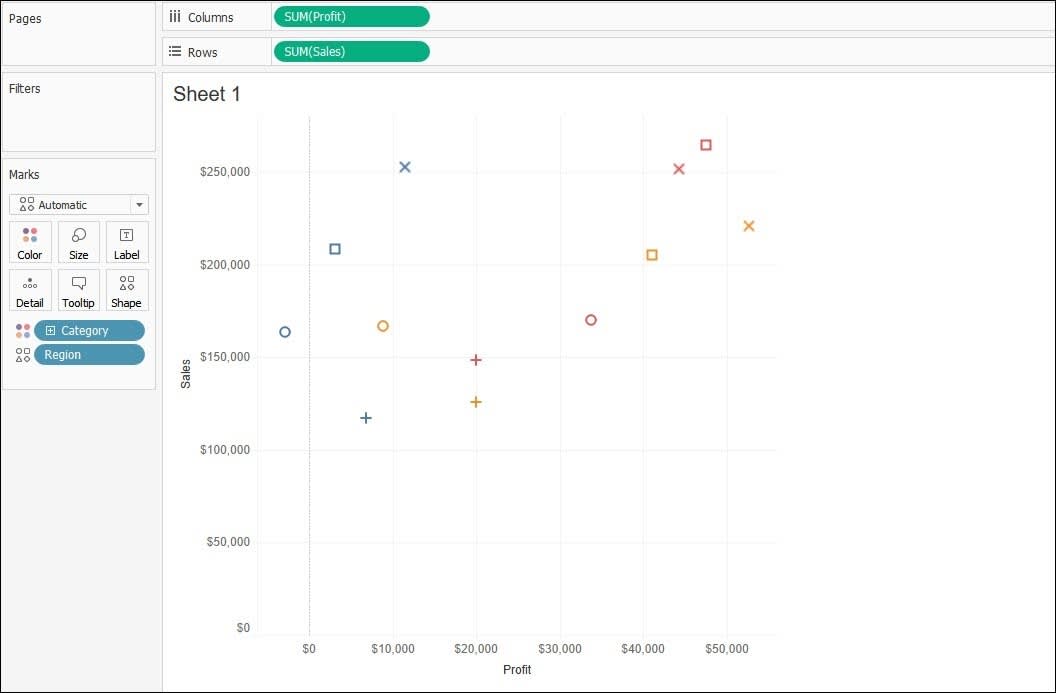
Una vez que tenga las marcas que necesita, puede hacer clic en el icono de marcas que aparece junto al campo para cambiar la propiedad. También puede hacer clic en los botones de la tarjeta Marks (Marcas) para cambiar la configuración.
Agregar líneas de tendencia
Al agregar líneas de tendencia a un diagrama de dispersión, obtendrá más información sobre la relación de sus datos. Puede hacerlo en la pestaña Analytics (Análisis) de su hoja.

Lo único que tiene que hacer es arrastrar el modelo Trend Line (Línea de tendencia) a su vista.
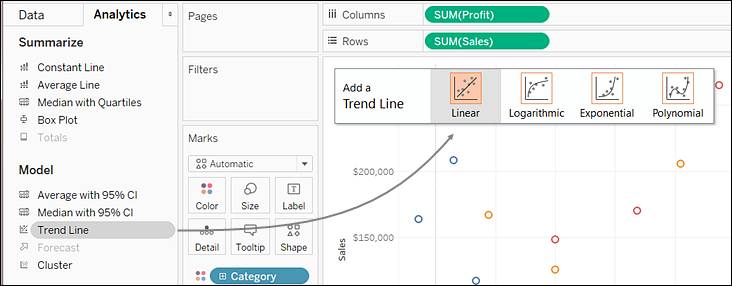
Una línea de tendencia puede proporcionar una definición estadística de la relación entre dos valores numéricos. Para agregar líneas de tendencia a una vista, ambos ejes deben contener un campo que pueda interpretarse como un número (por definición, siempre es el caso con un diagrama de dispersión).
En este ejemplo, Tableau agrega tres líneas de tendencia lineales, una para cada color que se utiliza.

Pase el cursor sobre las líneas de tendencia para ver información estadística sobre el modelo que se utiliza para crear la línea.
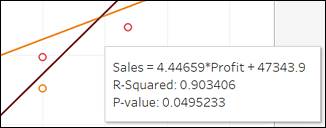
Con un gráfico de líneas, gráfico de barras y diagrama de dispersión en su repertorio, está aún más cerca de ser todo un profesional.
Unirlo todo para crear un diagrama de dispersión
Ahora que ya ha aprendido a crear unos cuantos tipos de gráficos y vistas comunes en Tableau, es el momento de practicar.
Si ha completado otros módulos de Tableau en Trailhead, es muy posible que ya esté familiarizado con el simulador de Trailhead.
Para conseguir una mejor experiencia, vea el simulador de Trailhead en un ordenador, no en un dispositivo móvil. El simulador de Trailhead es diferente de un Trailhead Playground. El simulador no almacena su progreso ni los datos que introduce. Si cierra el navegador, volverá a empezar desde el principio de la simulación. Puede utilizar los controles de navegación que aparecen en la parte inferior del simulador para volver a donde lo dejó.
![]()
| Controles de navegación |
Descripción |
| (1) Flecha hacia la izquierda |
Ir hacia atrás en el simulador. |
| (2) Flecha hacia la derecha |
Ir hacia adelante en el simulador. |
| (3) Barra de desplazamiento |
Puede visualizar su progreso; además, puede utilizar la flecha de progreso para moverse rápidamente a una ubicación diferente en el simulador. |
| (4) Botón de cierre |
Salir del simulador. Recuerde que si cierra el simulador, empezará desde el principio la próxima vez que lo inicie. |
Además, observe que no se puede hacer clic en todos los elementos que aparecen en el simulador, solo en los pasos que se exponen.
Si hace clic en el lugar incorrecto, se resalta dónde sebe hacer clic.

Ahora ya está listo para practicar lo que ha aprendido y crear vistas en Tableau.
Crear un diagrama de dispersión
En su análisis, observa que la región sur muestra ganancias más bajas en las ventas de productos a pesar de que el número de ventas es alto. Quiere conocer el motivo por el que ocurre esto y compartir los datos con su gerente.
- Inicie el simulador de Trailhead.
- Haga clic en Build a Scatter Plot (Crear un diagrama de dispersión).
- Haga clic en Begin (Empezar).
- Arrastre Sales (Ventas) al estante Rows (Filas).
- Ahora, arrastre Profit (Ganancias) a Columns (Columnas). Esto crea un eje continuo para cada medida en un diagrama de dispersión.
- Para ver más marcas, haga clic en el menú Analysis (Análisis) y, a continuación, anule la selección de Aggregate Measures (Agregar medidas). Podrá ver claramente un valor atípico en la parte superior de la vista.
- Haga clic en el valor atípico para ver los detalles. Observe que a pesar de que el número de ventas sea alto, las ganancias tienen un valor negativo. Quiere investigar esto más a fondo.
- Vamos a identificar la región en la que se encuentra el valor atípico. Arrastre Region (Región) a Color (Color) en la tarjeta Marks (Marcas).
- Puede ver que el valor atípico se encuentra en la región sur. Vuelva a hacer clic en la marca del valor atípico. Aún no sabe el motivo por el que las ganancias son tan bajas. ¿Podría ser que los descuentos contribuyeran a que la rentabilidad sea negativa?
- Arrastre Discount (Descuento) a Detail (Detalles) en la tarjeta Marks (Marcas).
- Vuelva a hacer clic en el valor atípico para ver los detalles. Observe que el descuento aquí es del 50 %.
- Vamos a comparar este descuento con el de una venta rentable. Haga clic en cualquier lugar para continuar.
- Podemos ver una marca azul en la región central en el extremo derecho de la vista con una rentabilidad alta. Haga clic en ella. Observe que el descuento aquí es 0.
Claramente, el descuento contribuye a que la rentabilidad sea negativa en la región sur, a pesar de que el número de ventas sea alto.
Ha creado una vista que le permite ver la correlación entre medidas. En la siguiente unidad, analizará tendencias y patrones de datos en las regiones.
Recursos
- Ayuda de Tableau: Change the Type of Mark in the View (Cambiar el tipo de las marcas en la vista)
- Ayuda de Tableau: Example: Scatter Plots, Aggregation, and Granularity (Ejemplo: diagramas de dispersión, agregación y granularidad)
- Ayuda de Tableau: Add Trend Lines to a Visualization (Agregar líneas de tendencia a una visualización)